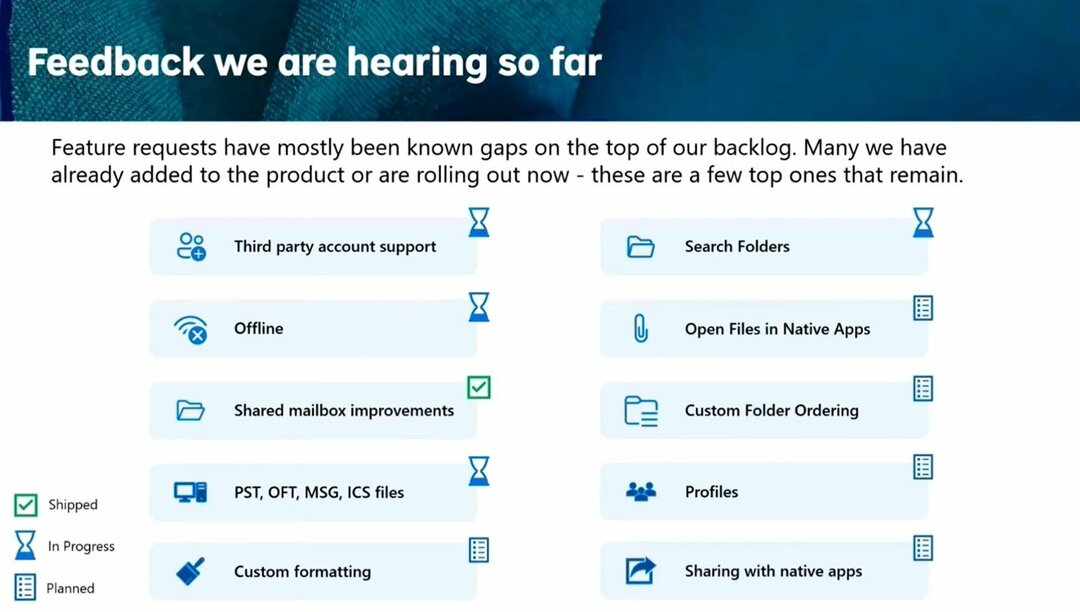Microsoft Outlook adalah yang populer surel klien yang digunakan oleh jutaan pengguna Windows. Muncul sebagai fitur bawaan bersama dengan alat Microsoft Office lainnya seperti Word dan Power Point. Selain hanya sebagai aplikasi email, ia memiliki berbagai fitur canggih lainnya, seperti membuat Anda tetap terhubung di berbagai perangkat dengan alat organisasi dalam bentuk kalender, pengelola tugas, pengelola kontak, dan jurnal. Salah satu fitur Outlook yang paling tidak terdengar dan menarik adalah Anda dapat menetapkan aturan di dalamnya. Ini berfungsi seperti filter Gmail di mana Anda dapat memfilter email yang Anda terima tergantung pada pengirimnya. Pada artikel ini saya akan menavigasi melalui langkah-langkah yang perlu Anda ikuti saat berurusan dengan aturan di Outlook.
Aturan di Outlook membantu mengurangi pengarsipan dan pengambilan tindakan secara manual saat pesan serupa tiba. Mereka dapat berjalan secara otomatis dan di Panduan Aturan di mana Anda akan dapat mengelolanya.
Aturan dapat berupa jenis apa pun, seperti yang ditentukan di bawah ini
- Misalkan Anda telah menetapkan aturan untuk pesan yang datang dari pengguna tertentu. Secara otomatis akan dipindahkan ke folder yang ditunjuk.
- Anda dapat menentukan aturan untuk memindahkan pesan tertentu ke folder jika kata tertentu muncul di Subjeknya.
- Mereka dapat digunakan untuk menandai pesan dari seseorang untuk tujuan tindak lanjut.
- Anda bahkan dapat menentukan aturan untuk memindahkan item RSS dari umpan RSS ke beberapa folder yang ditentukan.
LANGKAH-LANGKAH ATURAN EKSPOR/IMPOR DI MICROSOFT OUTLOOK
LANGKAH 1
Buka Outlook 2016 langsung dari bilah pencarian yang disertakan di kiri bawah desktop Anda. Masuk dengan akun Outlook dan kata sandi Anda.
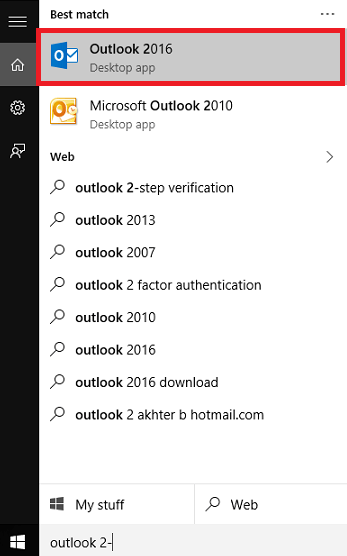
LANGKAH 2
Setelah Outlook dibuka, klik pada tab File yang muncul di kanan atas. Anda akan menemukan jendela baru yang muncul. Menuju panel kanan, Anda akan menemukan sebagai opsi ketiga, Kelola Aturan dan Peringatan. Klik di atasnya. Di sinilah Anda mulai menyiapkan aturan baru.
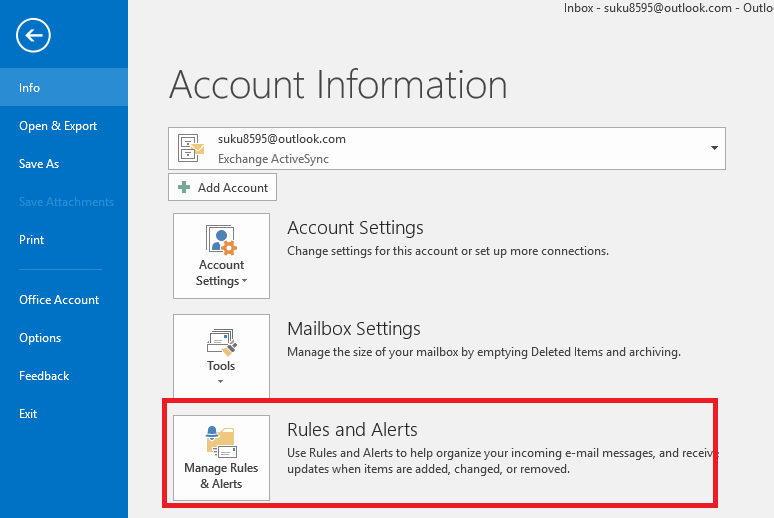
LANGKAH 3
Sekarang Anda akan menemukan jendela bernama Aturan dan peringatan muncul keluar. Temukan di bawah Aturan Email, itu Pilihanmenu ke arah paling kanan. Klik di atasnya. Ini memungkinkan Anda memiliki berbagai opsi untuk mengatur dan mengontrol aturan pada email yang Anda kirim dan terima.
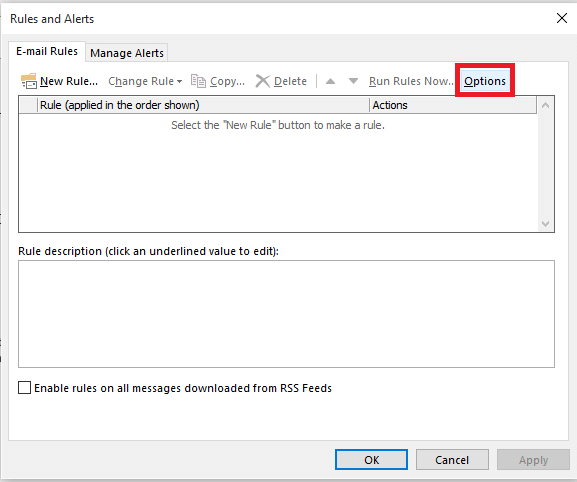
LANGKAH 4
Untuk mengekspor aturan, pilih di jendela Opsi opsi Aturan ekspor. Setelah Anda mengkliknya, Anda dapat mengekspor aturan yang sudah ditentukan ke folder yang ditunjuk.
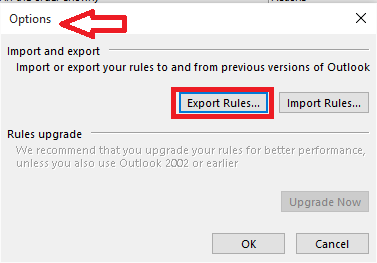
LANGKAH 5
Untuk mengimpor aturan baru ke Outlook dari folder yang berisi aturan tersebut, Anda dapat memilih opsi Aturan impor.
LANGKAH 6
Folder dari mana Anda harus mengimpor, atau ke mana Anda harus mengekspor aturan dapat ditentukan dengan memilih nama file yang sesuai.
Perhatikan bahwa saat mengekspor file aturan, itu harus memiliki ekstensi .rwz yang merupakan singkatan dari Rules Wizard Rules.
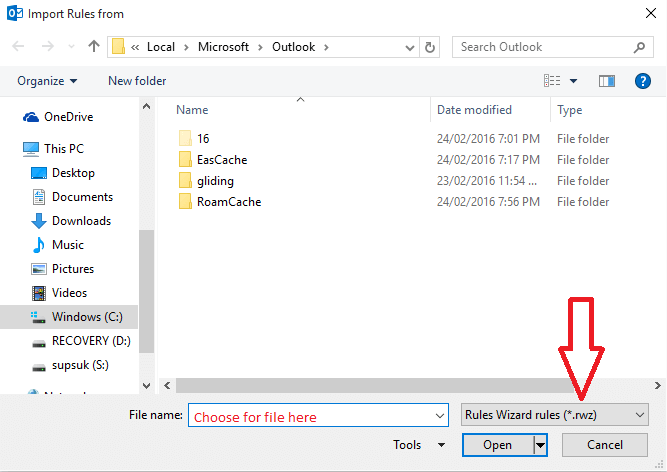
Setelah semua tindakan ini selesai, Anda akan menemukan bahwa Outlook melakukan tindakannya dengan cara yang Anda harapkan.
Semoga Anda menemukan artikel ini bermanfaat.